
发布时间:2020-12-15 11: 33: 20
最近在家有时会辅导小孩子学习,但是拿着课本给他们上课感觉太过生硬,于是就想做PPT来给他们讲解。但是在做数学课的PPT时却发现了困难,因为要在PPT上添加公式很麻烦。后来通过数学公式编辑器MathType(win系统)我就完美解决了这个困难,MathType作为一款专业的公式编辑软件,也能为演示文稿和文档编辑公式,实为一款十分优秀的软件,接下来,就由笔者向大家分享怎样用MathType为演示文稿添加公式。
第一步:下载并安装MathType,我们可在软件的官网下载软件,并且如果你对软件的实用性有所怀疑的话,可以试用一个月再决定是否安装,笔者认为,数学公式编辑器MathType绝对是一款不容错过的优质软件。
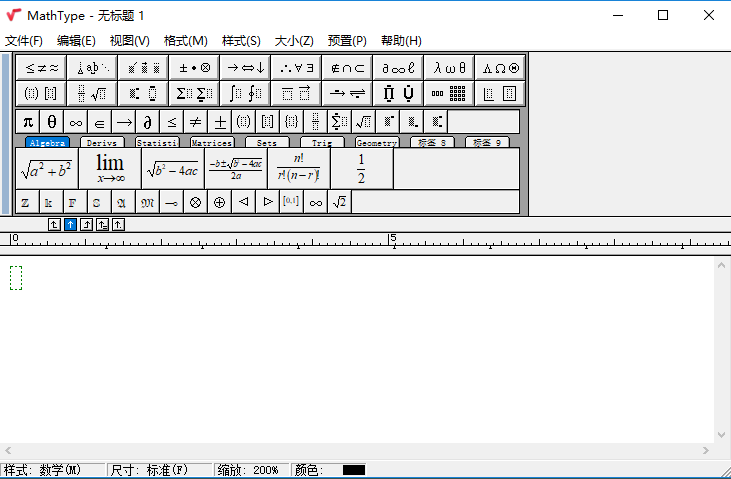
第二步:插入公式,新建一个PPT,打开PPT后我们看到在顶部编辑栏中出现了MathType选项,这是因为数学公式编辑器MathType本身就可以作为office的插件使用,所以我们打开PPT后它自动成为PPT中可操作的一部分。选择合适的位置然后点击MathType选项卡,在左侧有插入公式一栏,点击即可插入公式。
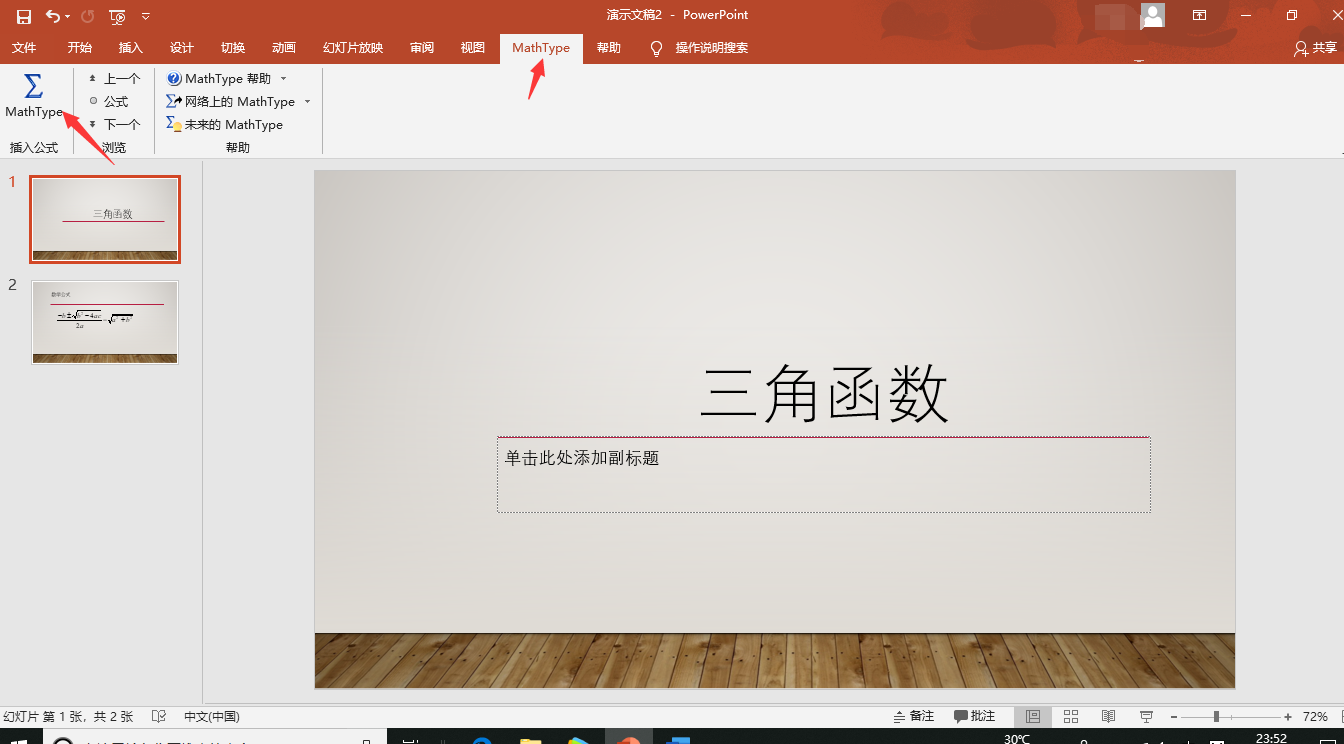
第三步:编辑公式,MathType作为一款公式编辑软件自然在公式编辑方面具有其优势,在编辑界面我们可以看到,界面总体可分为两个部分:上方是编辑栏,下方是显示栏,而在编辑栏中又分为两个部分,上方主要是各种符号,而下方主要是各种公式。并且在编辑栏下方那一栏中又有多个公式选项卡,我们可以根据需求直接找到相应的简易公式以便编辑。
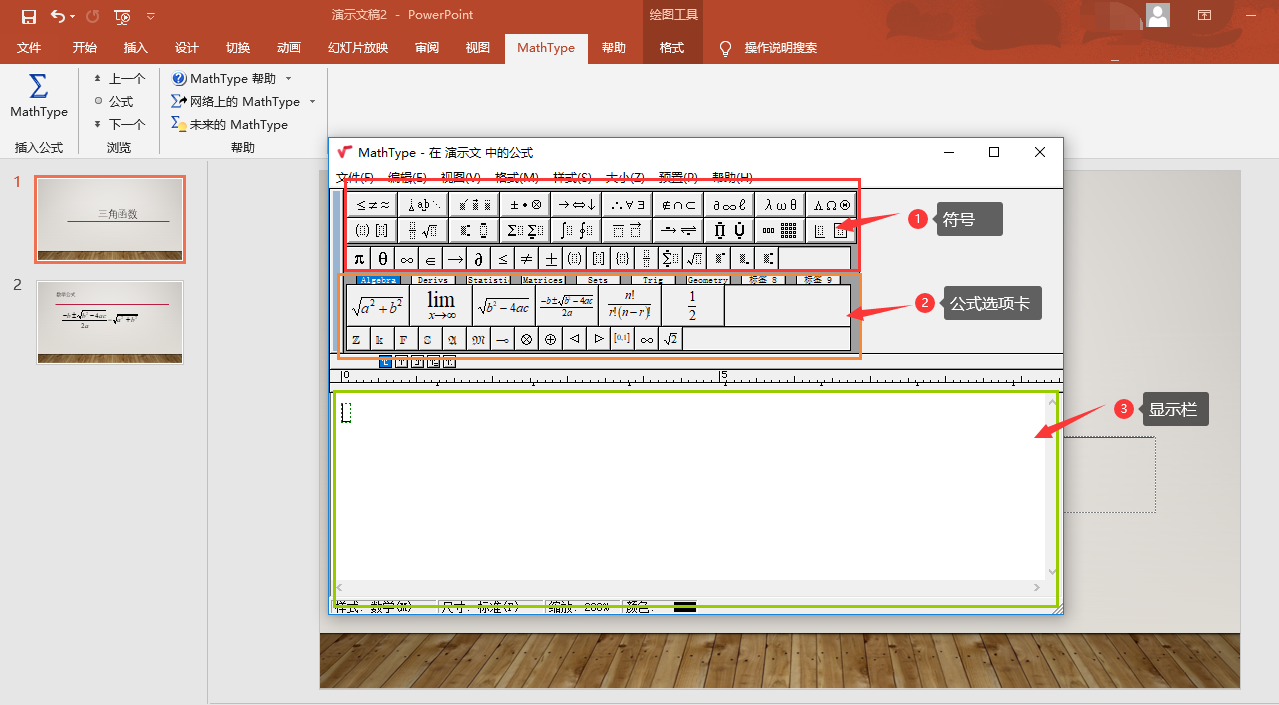
编辑后的公式是类似于文本框的,我们可以直接选择该公式然后调节大小,并为其设置自定义动画。这样的话,就可充分发挥PPT的演示功能,更好的让学生思考和记住该公式。
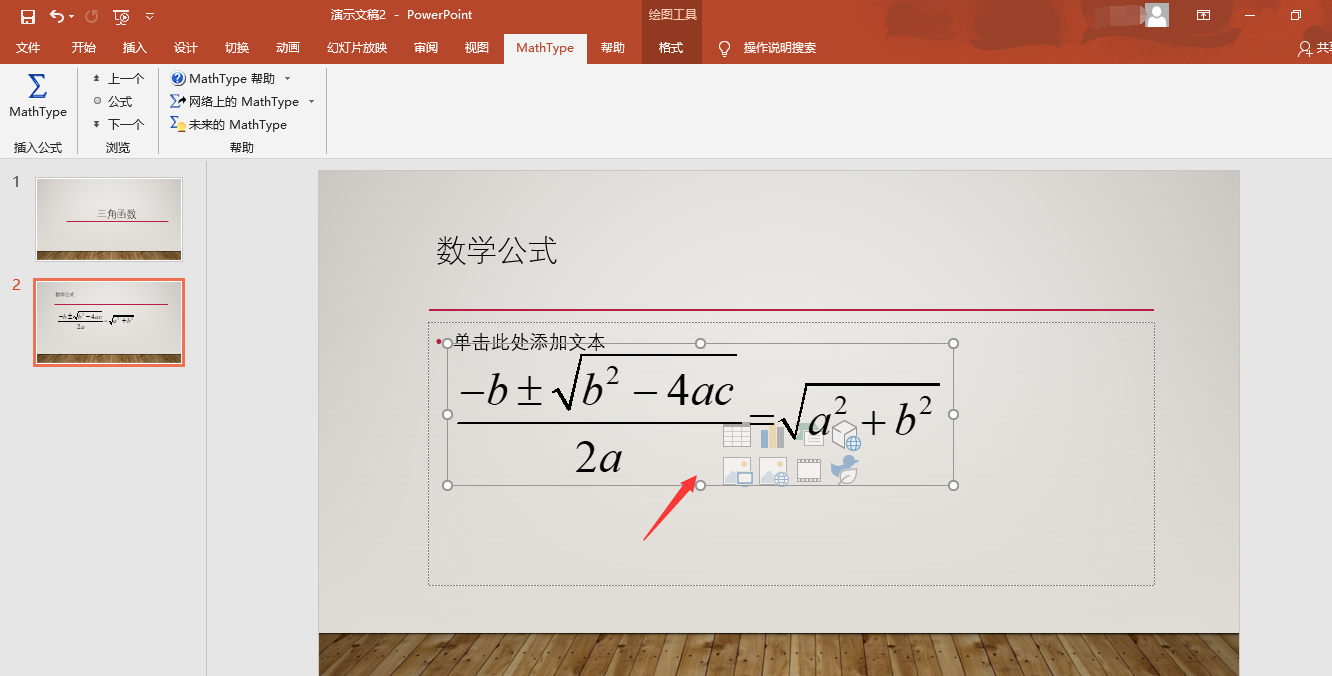
就这样,在演示文稿中插入公式的过程就基本结束了,相比于直接用PPT编辑公式,MathType(win系统)更方便也更专业。尤其是对于数学或物理教师,以及科研工作者撰写论文,数学公式编辑器MathType都能起到很好的作用。所以,如果你对公式编辑有较高要求,那还等什么呢,赶紧去下载吧!
作者:独活
展开阅读全文
︾